

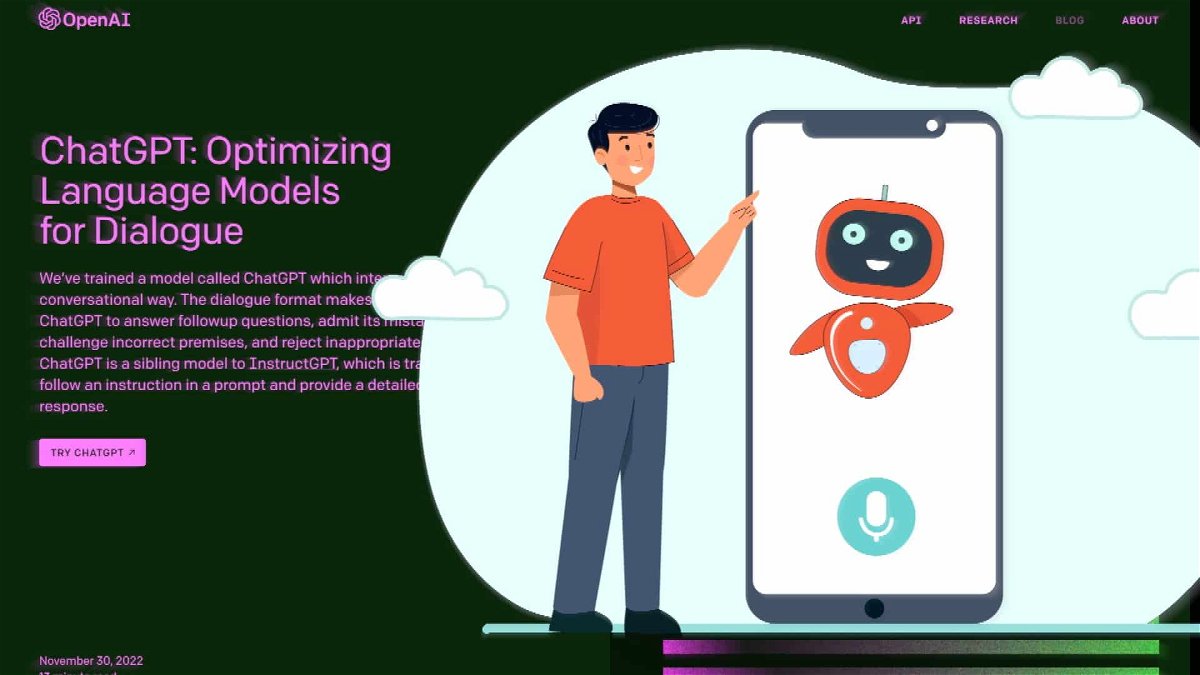
ChatGPT: Wir übertreiben und unterschätzen gleichzeitig
Alle reden gerade über Chat-GPT – und das zu Recht. Denn das, was die KI kann, ist beeindruckend – wenn auch nicht perfekt. Wir müssen uns Gedanken machen, wie wir damit umgehen wollen. Künstliche Intelligenz: Noch vor ein paar Monaten klang das nach einer...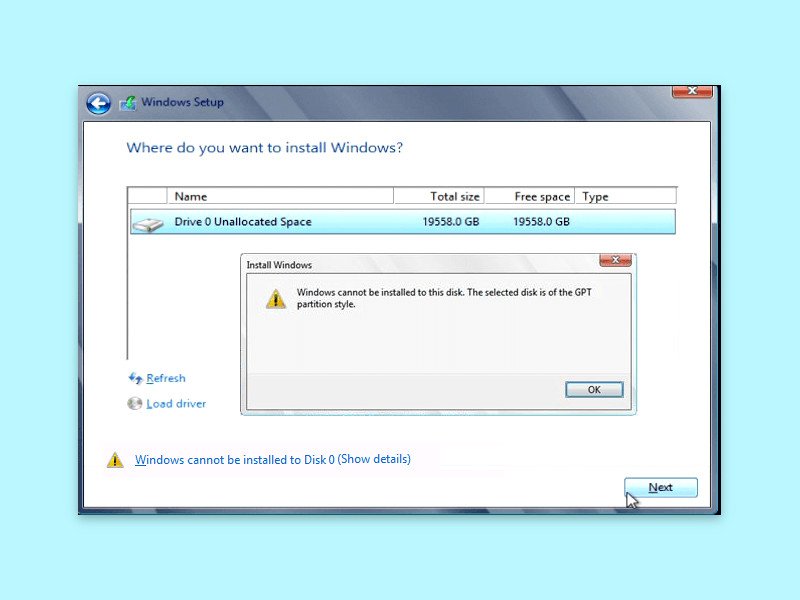
Windows 10-Setup: GPT-Fehler beheben
Manchmal, wenn Sie ein Laufwerk für die Installation von Windows auswählen, erhalten Sie eine Fehlermeldung, dass es nicht auf dem ausgewählten Laufwerk installiert werden kann, da die ausgewählte Festplatte im GPT-Partitionsschema ist.
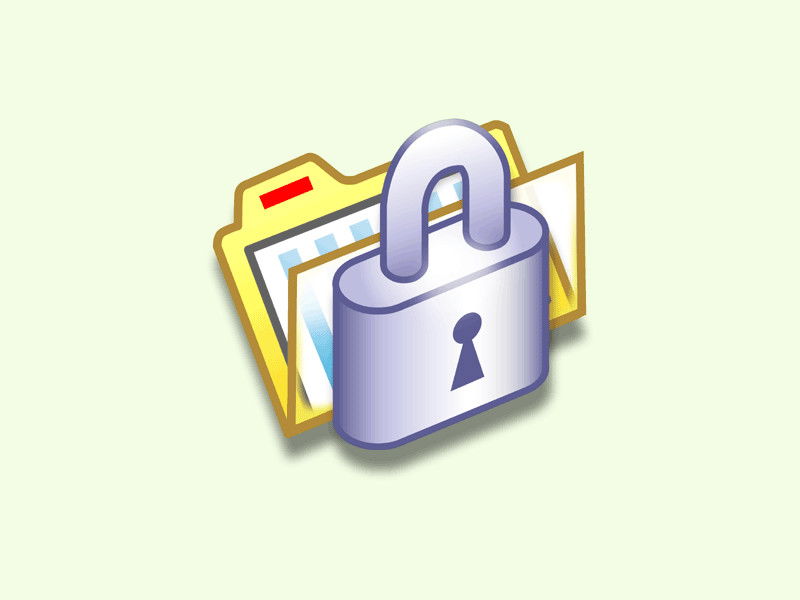
Externe Daten am Mac sicher aufbewahren
Braucht man auf dem internen Speicher mehr Platz, lassen sich Daten wie bei Windows auch unter macOS auf einer externen Festplatte oder einem USB-Stick speichern. Damit die Daten dort vor unbefugtem Zugriff geschützt sind, können sie bei Bedarf auch verschlüsselt werden.
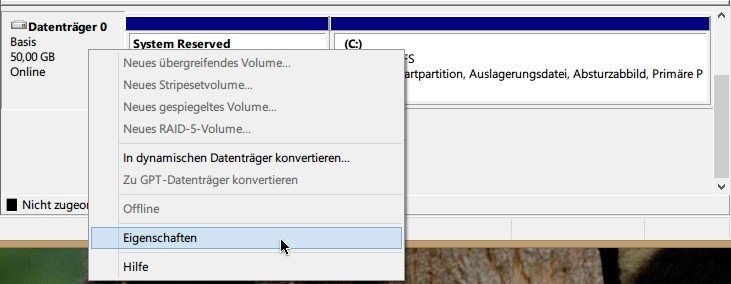
BIOS oder UEFI? So finden heraus, wie Ihr Computer hochfährt
Schon seit 1976 verrichtet es meist stumm seinen Dienst fast jedem Computer: das BIOS, deutsch etwa „grundlegendes Ein-/Ausgabe-System“, regelt die Kommunikation aller PC-Komponenten untereinander. Ohne BIOS würde also kein PC funktionieren. Oder auch doch.
So wandeln Sie eine Festplatte ins GPT-Format um
Eine Festplatte lässt sich in mehr als einen Datenbereich einteilen. Ob und wie viele dieser Partitionen vorhanden sind, ist in der Partitionstabelle gespeichert. Die Tabelle kann entweder im alten MBR- oder im neueren GPT-Format vorliegen. Hier die nötigen Schritte, um aus einer MBR-Festplatte einen GPT-Datenträger zu machen.



